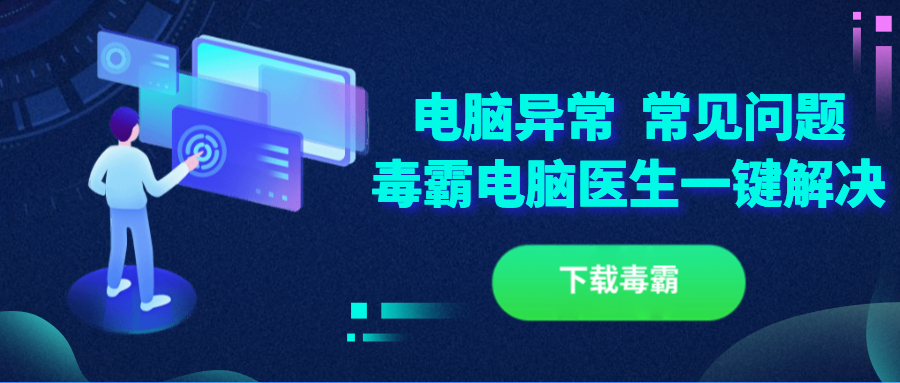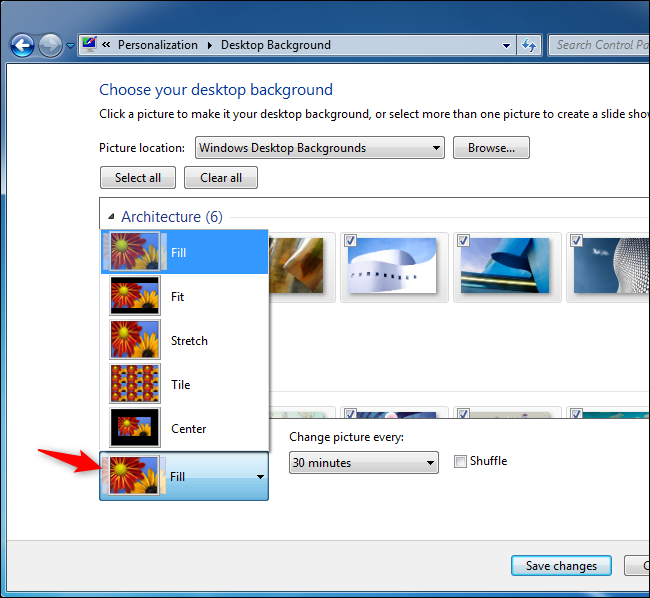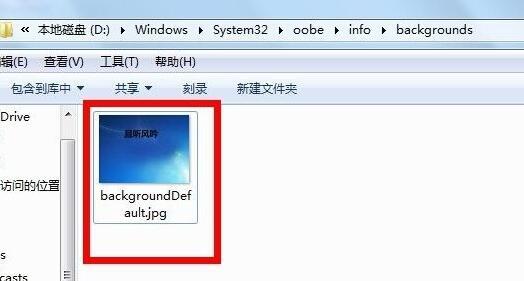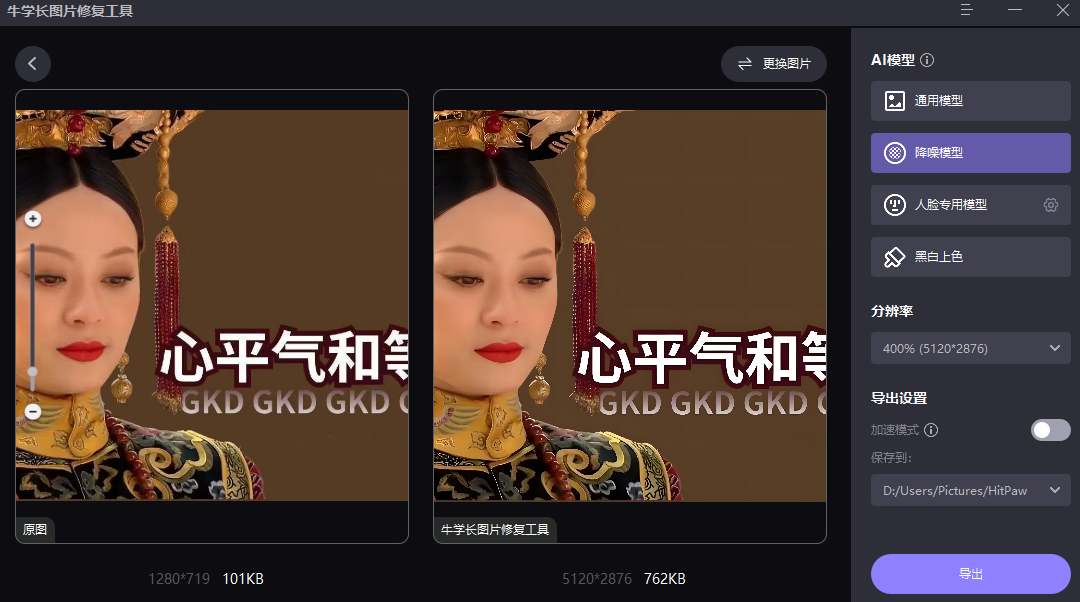延伸:Windows7系统更改桌面背景的方法图文教程
描述:1,在桌面空白处单击右键选择“个性化”。2,单击下方“桌面背景”。3,此时可以选择windows自带图片,也可浏览自己保存的图片。点击“保存修改”即可。4,如一次勾选多个图片,Windows桌面将定时切换壁纸,窗口下方可以设置切换时间。
刚买来电脑时,win7系统的电脑桌面背景图片单一,对于电脑新手来说,想改桌面背景又不知道怎么设置。下面小编教大家几种如何更改自己电脑的桌面背景的方法。

方法/步骤
第一种方法:如何更改桌面自带的背景主题。
(1)第一步:首先,在桌面单击右键,右侧显示菜单栏,把鼠标移到“个性化”,而快捷键是“R”,快捷键是当右侧显示出菜单栏时,“R”快捷键才会生效的。
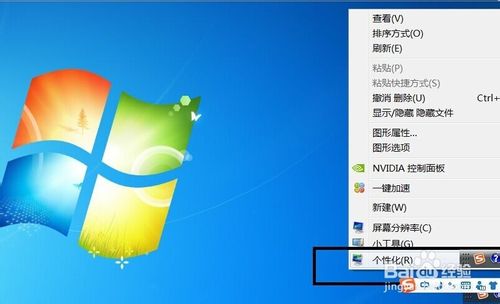
(2)第二步:单击“个性化”,进入个性化设置这个面板,而下面的主题均是win7系统自带的桌面背景主题。

(3)第三步:点击自己选中的主题,单一的桌面背景就更改了。
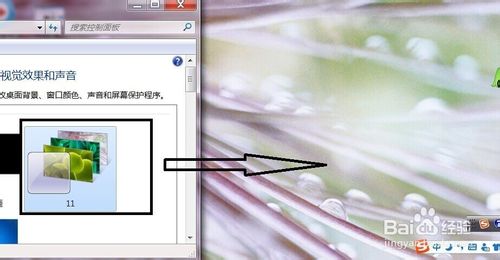
第二种方法:自定义自己喜欢的图片当桌面背景。
第一步:把自己喜欢的图片放在一个文件夹里,更改文件夹名字,而文件夹放到你喜欢的路径,我这里演示就放到D盘。
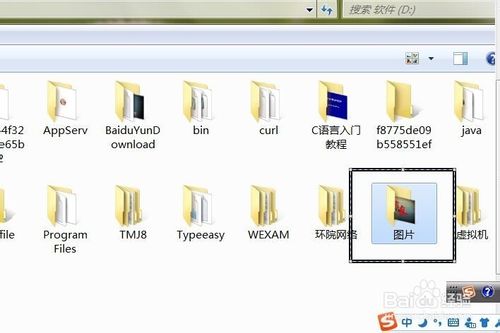
第二步:按上述方法,进入“个性化控制面板”,找到桌面背景,单击进入“桌面背景面板”。
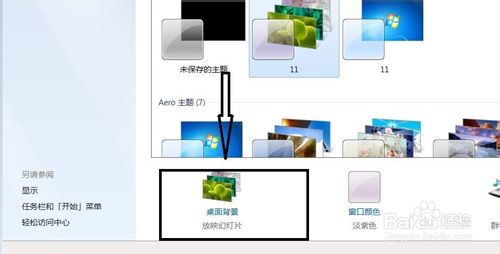
第三步:进入“桌面背景面板”,点击浏览,弹出一个窗口,找到演示(小编演示的在D盘的名字为图片的文件夹里)存放图片的路径,点击确定,最后保存修改,就可以把自己喜欢的图片设置成电脑桌面背景了。
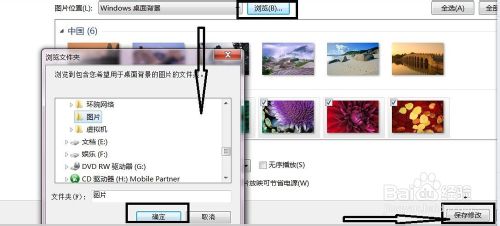
以上就是win7更改自己电脑的桌面背景几种方法说明,希望能对大家有所帮助!